Ottieni una scansione gratuita e controlla se il tuo computer è infetto.
RIMUOVILO SUBITOPer utilizzare tutte le funzionalità, è necessario acquistare una licenza per Combo Cleaner. Hai a disposizione 7 giorni di prova gratuita. Combo Cleaner è di proprietà ed è gestito da RCS LT, società madre di PCRisk.
Astaroth virus, guida di rimozione
Cos'è Astaroth?
Astaroth è un virus di tipo trojan ad alto rischio. In genere viene distribuito tramite campagne di posta elettronica spam. I criminali inviano centinaia di migliaia di email contenenti messaggi ingannevoli che incoraggiano gli utenti ad aprire file allegati (documenti di Microsoft Office). Una volta aperti, questi file eseguono comandi che iniettano Astaroth nel sistema. Dopo l'infiltrazione, Astaroth inietta altre app dannose. Al momento della ricerca, è stato utilizzato per proliferare un keylogger progettato per rubare dati personali, tuttavia, Astaroth è anche usato per proliferare altri malware.
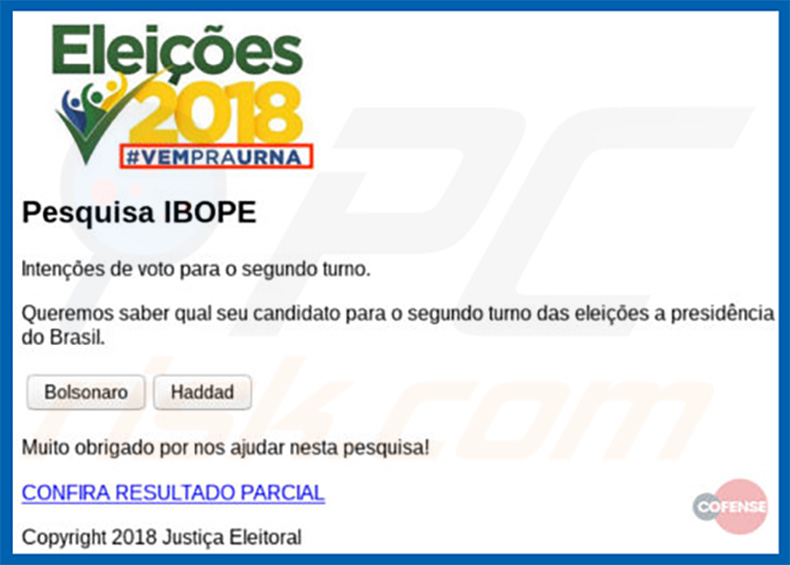
Dopo aver completato con successo l'infiltrazione del sistema, Astaroth esegue una catena di azioni per iniettare malware, tuttavia il risultato finale è identico: infiltrazione di altri malware. Al momento della ricerca, Astaroth ha preso di mira gli utenti principalmente dal Sud America. Il keylogger ha proliferato tramite i record Astaroth, esplorando le attività sul browser Internet Explorer. Per garantire che le persone utilizzino questo browser, il malware interrompe i processi di Google Chrome e Mozilla Firefox (i browser più popolari) se vengono eseguiti. In questo modo, keylogger tenta di indurre gli utenti a credere che questi browser non funzionino correttamente. Con nessun altro browser disponibile, gli utenti sono quindi incoraggiati a lanciare Internet Explorer. Il keylogger prende di mira banche e aziende brasiliane. Il malware registrerà le sequenze di tasti solo quando viene aperto un sito Web specifico, tuttavia, se i criminali informatici avranno accesso ai conti bancari, cercheranno sicuramente di rubare fondi. I criminali informatici mirano a generare più entrate possibili. In alcuni casi, tuttavia, queste persone proliferano virus con finalità distruttive (tentano di causare dati e perdite finanziarie). Si noti che gli sviluppatori di keylogger indirizzano anche siti Web aziendali. Se i criminali hanno accesso al pannello di amministrazione di un sito Web, possono causare vari problemi. Ad esempio, possono rimuovere il contenuto esistente, aggiungere contenuti dannosi, eliminare account utente, ecc. Inoltre, queste persone potrebbero iniettare siti Web dirottati con script usati per estrarre la criptovaluta. In questo caso, il computer di ciascun visitatore viene utilizzato come strumento di crittografia quando viene aperto il sito Web. Molti servizi forniscono queste funzionalità in modo legittimo (ad esempio, GRIDCASH, CoinImp, Coinhive, ecc.), Tuttavia, i criminali utilizzano impropriamente le tecniche di crittografia per generare entrate. Inoltre, molti utenti abituali (che non hanno familiarità con la sicurezza informatica) usano una password identica per molti account. Pertanto, dopo aver ottenuto l'accesso a un account, i criminali possono spesso accedere ad altri (ad esempio, email, social network, ecc.). In ogni caso, il keylogger distribuito utilizzando Astaroth potrebbe causare gravi problemi finanziari / di perdita di dati e problemi di privacy. Sebbene Astaroth distribuisca attualmente malware per il keylogging, in futuro i criminali potrebbero utilizzare questo trojan per proliferare altri virus, come ransomware, cryptominer e così via. Pertanto, Astaroth rappresenta una minaccia significativa per qualsiasi utente.
| Nome | Astaroth virus |
| Tipo di minaccia | Trojan, password che ruba virus, malware bancario, spyware |
| Sintomi | I trojan sono progettati per infiltrarsi furtivamente nel computer della vittima e rimanere in silenzio, quindi nessun particolare sintomo è chiaramente visibile su una macchina infetta. |
| Metodi distributivi | Allegati email infetti, pubblicità online dannose, ingegneria sociale, crack software. |
| Danni | Informazioni bancarie rubate, password, furto di identità, computer della vittima aggiunto a una botnet. |
| Rimozione |
Per eliminare possibili infezioni malware, scansiona il tuo computer con un software antivirus legittimo. I nostri ricercatori di sicurezza consigliano di utilizzare Combo Cleaner. Scarica Combo CleanerLo scanner gratuito controlla se il tuo computer è infetto. Per utilizzare tutte le funzionalità, è necessario acquistare una licenza per Combo Cleaner. Hai a disposizione 7 giorni di prova gratuita. Combo Cleaner è di proprietà ed è gestito da RCS LT, società madre di PCRisk. |
Esistono numerosi virus di tipo trojan distribuiti utilizzando campagne di posta elettronica spam (e.g., Qakbot, ExileRat, Ave Maria, TrickBot, FormBook, etc.). Gli sviluppatori di questi virus sono diversi e, quindi, la funzionalità potrebbe anche differire (alcuni raccolgono informazioni, altri iniettano altri virus e così via), tuttavia, tutti rappresentano una minaccia significativa per la privacy e la sicurezza del computer. Pertanto, la rimozione di questo malware è fondamentale.
Come ha fatto Astaroth ad infiltrarsi nel mio computer?
Come accennato in precedenza, Astaroth è diffuso utilizzando campagne di posta elettronica spam. I criminali inviano e-mail con allegati malevoli - documenti di Microsoft Office (Excel, Word, ecc.). Una volta aperti, questi file chiedono agli utenti di abilitare i comandi macro. In tal modo, gli utenti concedono ai file il permesso di eseguire macro che scaricano e installano Astaroth nel sistema. Questo, tuttavia, è solo l'inizio. Dopo l'infiltrazione di successo, Astaroth esegue molte azioni per iniettare ulteriore malware. Astaroth scarica ed esegue un file .lnk che porta a un URL esterno (i file .lnk vengono in genere utilizzati come scorciatoie per accedere ai contenuti memorizzati nel sistema). Astaroth quindi scarica un file .php dall'URL. Questo file .php scaricato contiene un foglio di stile con JavaScript incorporato all'interno. Il codice JavaScript genera un numero casuale per selezionare un URL CloudFlare da cui viene scaricato il prossimo carico utile (un altro foglio di stile con JavaScript). Il secondo JavaScript inserisce il malware (un keylogger al momento della ricerca). Seleziona in modo casuale un URL di download e quindi copia due eseguibili del SO Windows ("certutil" [la copia viene rinominata in "certix"] e "regsvr32") nella cartella "% TEMP%". Questi vengono in seguito utilizzati per completare il download del malware. L'ultimo passaggio consiste nel controllare la cartella Programmi per determinare se è installata la suite antivirus Avast. In caso contrario, lo script esegue un file .dll e termina automaticamente. Una volta eseguiti tutti questi passaggi, Astaroth esegue infine il malware scaricato (keylogger). Ancora una volta, tieni presente che il comportamento di Astaroth (elenco di azioni) potrebbe cambiare, a seconda che i criminali usino questo trojan per diffondere altri malware.
Come evitare l'installazione di un malware?
Per prevenire queste infezioni informatiche, sii molto prudente quando navighi su Internet. Pensaci due volte prima di aprire gli allegati di posta elettronica. I file che sembrano irrilevanti e quelli ricevuti da indirizzi e-mail sospetti / non riconoscibili non dovrebbero mai essere aperti. Questi dovrebbero essere cancellati senza leggere. Inoltre, tieni presente che i criminali inviano spesso messaggi ingannevoli sostenendo che il destinatario otterrà qualcosa gratuitamente (ad esempio, il destinatario ha vinto una lotteria, ricevuto un pacchetto, qualcuno ha trasferito denaro sul conto del destinatario, ecc.). Sperano che il destinatario sia ingannato nell'aprire l'allegato. Non farti ingannare da questa truffa. Avere una suite anti-virus / anti-spyware affidabile installata e funzionante in ogni momento è anche di primaria importanza. Questi strumenti normalmente rilevano ed eliminano malware prima che possano danneggiare il sistema. Le principali ragioni per le infezioni del computer sono scarsa conoscenza e comportamento incurante. La chiave per la sicurezza è cautela. Se ritieni che il tuo computer sia già infetto, ti consigliamo di eseguire una scansione con Combo Cleaner Antivirus per Windows per eliminare automaticamente il malware infiltrato.
Un'altra email ingannevole che promuove il trojan Astaroth:
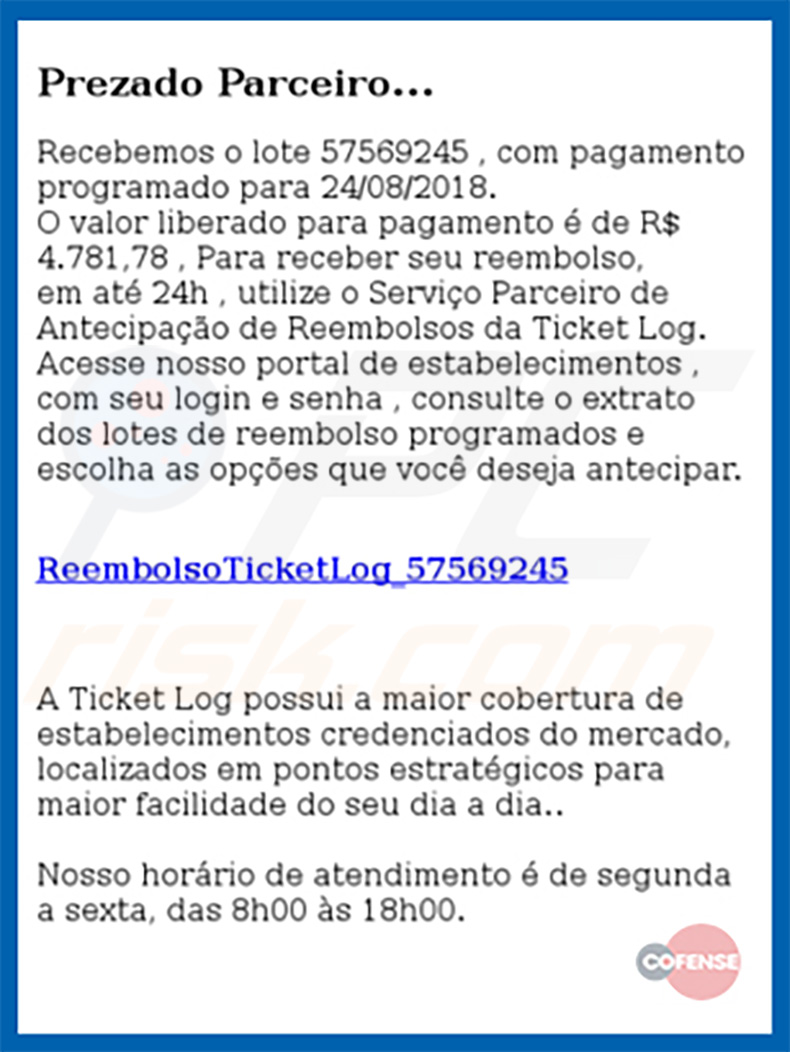
Rimozione automatica istantanea dei malware:
La rimozione manuale delle minacce potrebbe essere un processo lungo e complicato che richiede competenze informatiche avanzate. Combo Cleaner è uno strumento professionale per la rimozione automatica del malware consigliato per eliminare il malware. Scaricalo cliccando il pulsante qui sotto:
SCARICA Combo CleanerScaricando qualsiasi software elencato in questo sito, accetti le nostre Condizioni di Privacy e le Condizioni di utilizzo. Per utilizzare tutte le funzionalità, è necessario acquistare una licenza per Combo Cleaner. Hai a disposizione 7 giorni di prova gratuita. Combo Cleaner è di proprietà ed è gestito da RCS LT, società madre di PCRisk.
Menu:
- Cos'è Astaroth?
- STEP 1. Rimozione manuale di Astaroth malware.
- STEP 2. Controlla se il tuo computer è pulito.
Come rimuovere un malware manualmente?
La rimozione manuale del malware è un compito complicato, in genere è meglio lasciare che i programmi antivirus o antimalware lo facciano automaticamente. Per rimuovere questo malware, ti consigliamo di utilizzare Combo Cleaner Antivirus per Windows. Se si desidera rimuovere manualmente il malware, il primo passo è identificare il nome del malware che si sta tentando di rimuovere. Ecco un esempio di un programma sospetto in esecuzione sul computer dell'utente:

Se hai controllato l'elenco dei programmi in esecuzione sul tuo computer, ad esempio utilizzando Task Manager e identificato un programma che sembra sospetto, devi continuare con questi passaggi:
 Download un programma chiamato Autoruns. Questo programma mostra le applicazioni che si avviano in automatico, i percorsi del Registro di sistema e del file system:
Download un programma chiamato Autoruns. Questo programma mostra le applicazioni che si avviano in automatico, i percorsi del Registro di sistema e del file system:

 Riavvia il tuo computer in modalità provvisoria:
Riavvia il tuo computer in modalità provvisoria:
Windows XP and Windows 7: Avvia il tuo computer in modalità provvisoria. Fare clic su Start, fare clic su Arresta, fare clic su Riavvia, fare clic su OK. Durante la procedura di avvio del computer, premere più volte il tasto F8 sulla tastiera finché non viene visualizzato il menu Opzione avanzata di Windows, quindi selezionare Modalità provvisoria con rete dall'elenco.

Video che mostra come avviare Windows 7 in "modalità provvisoria con rete":
Windows 8: Vai alla schermata di avvio di Windows 8, digita Avanzato, nei risultati della ricerca selezionare Impostazioni. Fare clic su Opzioni di avvio avanzate, nella finestra "Impostazioni generali del PC", selezionare Avvio. Fare clic sul pulsante "Riavvia ora". Il vostro computer ora riavvierà. in "Opzioni del menu di avvio avanzate." Fai clic sul pulsante "Risoluzione dei problemi", quindi fare clic sul pulsante "Opzioni avanzate". Nella schermata delle opzioni avanzate, fare clic su "Impostazioni di avvio". Fai clic sul pulsante "Restart". Il PC si riavvia nella schermata Impostazioni di avvio. Premere "5" per l'avvio in modalità provvisoria con rete.

Video che mostra come avviare Windows 8 in "modalità provvisoria con rete":
Windows 10: Fare clic sul logo di Windows e selezionare l'icona di alimentazione. Nel menu aperto cliccare "Riavvia il sistema" tenendo premuto il tasto "Shift" sulla tastiera. Nella finestra "scegliere un'opzione", fare clic sul "Risoluzione dei problemi", successivamente selezionare "Opzioni avanzate". Nel menu delle opzioni avanzate selezionare "Impostazioni di avvio" e fare clic sul pulsante "Riavvia". Nella finestra successiva è necessario fare clic sul pulsante "F5" sulla tastiera. Ciò riavvia il sistema operativo in modalità provvisoria con rete.

Video che mostra come avviare Windows 10 in "Modalità provvisoria con rete":
 Estrarre l'archivio scaricato ed eseguire il file Autoruns.exe.
Estrarre l'archivio scaricato ed eseguire il file Autoruns.exe.

 Nell'applicazione Autoruns fai clic su "Opzioni" nella parte superiore e deseleziona le opzioni "Nascondi posizioni vuote" e "Nascondi voci di Windows". Dopo questa procedura, fare clic sull'icona "Aggiorna".
Nell'applicazione Autoruns fai clic su "Opzioni" nella parte superiore e deseleziona le opzioni "Nascondi posizioni vuote" e "Nascondi voci di Windows". Dopo questa procedura, fare clic sull'icona "Aggiorna".

 Controllare l'elenco fornito dall'applicazione Autoruns e individuare il file malware che si desidera eliminare.
Controllare l'elenco fornito dall'applicazione Autoruns e individuare il file malware che si desidera eliminare.
Dovresti scrivere per intero percorso e nome. Nota che alcuni malware nascondono i loro nomi di processo sotto nomi di processo legittimi di Windows. In questa fase è molto importante evitare di rimuovere i file di sistema. Dopo aver individuato il programma sospetto che si desidera rimuovere, fare clic con il tasto destro del mouse sul suo nome e scegliere "Elimina"

Dopo aver rimosso il malware tramite l'applicazione Autoruns (questo garantisce che il malware non verrà eseguito automaticamente all'avvio successivo del sistema), dovresti cercare il nome del malware sul tuo computer. Assicurati di abilitare i file e le cartelle nascosti prima di procedere. Se trovi il file del malware assicurati di rimuoverlo.

Riavvia il computer in modalità normale. Seguendo questi passaggi dovrebbe aiutare a rimuovere eventuali malware dal tuo computer. Nota che la rimozione manuale delle minacce richiede competenze informatiche avanzate, si consiglia di lasciare la rimozione del malware a programmi antivirus e antimalware. Questi passaggi potrebbero non funzionare con infezioni malware avanzate. Come sempre è meglio evitare di essere infettati che cercano di rimuovere il malware in seguito. Per proteggere il computer, assicurarsi di installare gli aggiornamenti del sistema operativo più recenti e utilizzare il software antivirus.
Per essere sicuri che il tuo computer sia privo di infezioni da malware, ti consigliamo di scannerizzarlo con Combo Cleaner Antivirus per Windows.
Condividi:

Tomas Meskauskas
Esperto ricercatore nel campo della sicurezza, analista professionista di malware
Sono appassionato di sicurezza e tecnologia dei computer. Ho un'esperienza di oltre 10 anni di lavoro in varie aziende legate alla risoluzione di problemi tecnici del computer e alla sicurezza di Internet. Dal 2010 lavoro come autore ed editore per PCrisk. Seguimi su Twitter e LinkedIn per rimanere informato sulle ultime minacce alla sicurezza online.
Il portale di sicurezza PCrisk è offerto dalla società RCS LT.
I ricercatori nel campo della sicurezza hanno unito le forze per aiutare gli utenti di computer a conoscere le ultime minacce alla sicurezza online. Maggiori informazioni sull'azienda RCS LT.
Le nostre guide per la rimozione di malware sono gratuite. Tuttavia, se vuoi sostenerci, puoi inviarci una donazione.
DonazioneIl portale di sicurezza PCrisk è offerto dalla società RCS LT.
I ricercatori nel campo della sicurezza hanno unito le forze per aiutare gli utenti di computer a conoscere le ultime minacce alla sicurezza online. Maggiori informazioni sull'azienda RCS LT.
Le nostre guide per la rimozione di malware sono gratuite. Tuttavia, se vuoi sostenerci, puoi inviarci una donazione.
Donazione
▼ Mostra Discussione